homeassistant安装
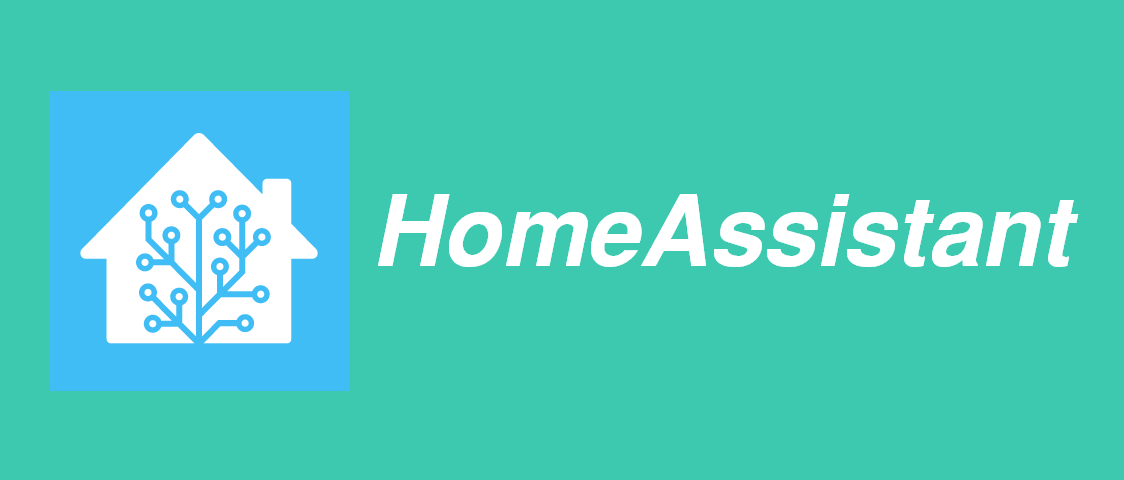
Docker方式
前提:
- 了解 Home-Assistant 是什么东西
- 按照Docker安装教程已经安装了 Docker
查找镜像
docker search home-assistant
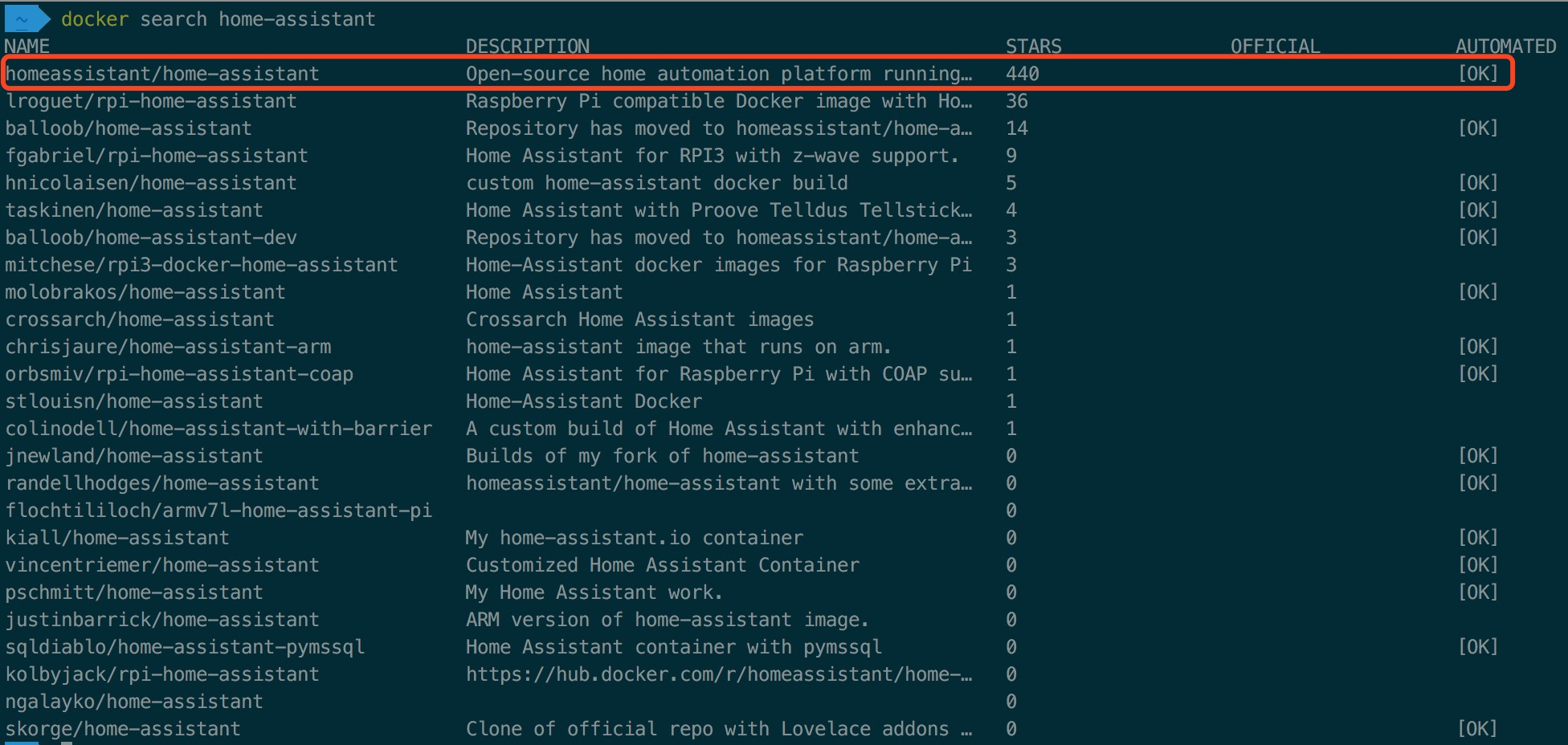
可以看到上图中被圈起来且排在第一的 homeassistant/home-assistants 它的星标最多,接下来我们下载这个。
下载镜像
docker pull homeassistant/home-assistants
文件有点大,过程比较久,耐心等待…
运行并创建容器
完整运行命令
docker run -d -p 8123:8123 --name home-assistant --restart always -v /[你的本地存放该容器配置路径]:/config -v /var/run/docker.sock:/var/run/docker.sock homeassistant/home-assistant
docker run -d --name home-assistant -v /[你的本地存放该容器配置路径]:/config -p 8123:8123 homeassistant/home-assistant
运行成功会生成一串容器ID。切记!该命令操作一次,停止或启动(重启)请查看下面的步骤。如果你运行上边的测试命令后也可以在讲Docker时用到portainer中修改成随Docker自启动
解释一下命令意思:
- -d:表示在后台运行
- –name:给容器设置别名(不然会随机生成,为了方便管理)
- -v:配置数据卷(容器内的数据直接映射到本地主机环境,参考路径配置:/home/iotts/homeassistant_config:/config)
- -p:映射端口(容器内的端口直接映射到本地主机端口)
- 最后便是刚才下载的镜像了,运行该容器。
查看运行状态
docker ps

有刚才的记录表示已经运行成功了。
直接打开 127.0.0.1:8123 进入配置你的 Home-Assistant 吧
停止或启动(重启)
使用 docker run 命令创建运行容器后,想停止容器或重启容器请用下面的命令来进行操作。
停止容器:
docker stop home-assistant
启动容器:
docker start home-assistant